иПад се не укључује: како поправити? Могући проблеми, препоруке
Свака техника, чак и најмодернија и најнапреднија, тежи да се временом истроши и, као резултат, постане бескорисна.
Исто важи и за иПад, легендарни таблет компаније Аппле из Калифорније. То се углавном односи на већ застарјеле направе, које је вријеме да се промијени, а то се ријетко дешава, али, ипак, проблем постоји, и треба га ријешити.

ИПад се не укључује: шта да радим?
Да бисте започели, сазнајте шта се десило са вашим гаџетом. Таблет се може престати укључивати из различитих разлога, укључујући техничке кварове и програмске проблеме (што је мање уобичајено).
Да бисте сазнали ово питање, морате покушати да укључите гаџет и видите како он реагује на ваше радње.
Проблеми са пуњењем
Догађа се да се иПад не укључи, укључен је само знак за ниску напуњеност батерије, што захтијева повезивање са извором напајања. Решење, чини се, очигледно је - напунити таблет, а шта ако се то не деси ни након повезивања са мрежом? У овом случају, са скоро 100% вероватноћом можемо говорити о неисправном пуњачу који треба замијенити. У супротном, проблем се може закачити у порту (провјерити сигурно, можете купити јефтину кинеску жицу, барем једном када ради и обавијестити вас да ли је порт неисправан или не), који се не може замијенити, јер је дио матичне плоче. Његова замена је веома скупа поправка и тешко је наћи такав детаљ (потребан је донаторски гадгет). Стога, ако се ваш иПад 2 не укључи, размислите о ажурирању уређаја. Вероватно ова таблета није била у вашем поседу прве године, и много је лакше раскинути са њом него је поправити.

У неким случајевима, иПад се не укључује, чак и када је пуњење у току и таблет се не жали због недостатка електричне везе. Проблем може бити скривен у батерији уређаја, оштећен је и такође треба да буде замењен (често је овај проблем праћен "замућењем" приликом притискања дисплеја са жутим тачкама у угловима екрана, понекад чак и стаклом које вири из кућишта). Независно од тога да је мало вероватно да ће бити замењен, овај процес је дуготрајан и захтева одређену вештину, стога је боље обратити се искусним стручњацима.
Грешка софтвера
Често се дешава да се иПад не укључи, а на екрану се појави иТунес лого. Све је једноставно, дошло је до грешке у систему. У ствари, то је веома тешко, јер је иОС један од најсигурнијих и најстабилнијих оперативних система, али неки непоштовање оперативних правила за иОС, као што је поновно покретање уређаја током ажурирања или његово „хаковање“, могу довести до оваквог понашања гаџета. .

Дакле, грубо смо схватили: ако се иПад не укључи - шта да радим? Без обзира на разлог неуспеха, једно је сигурно: не би требало да паничите, све можете сами да вратите (овде ће функционисати блискост и безбедност оперативног система из Цупертина). Стање у којем се ваш таблет налази назива се “начин рада за опоравак”, а све што је потребно је да повежете свој иПад са рачунаром на којем је иТунес претходно инсталиран. Имајте на уму да морате да користите сертификовани кабл за управљање табличним рачунаром са иТунес-ом, будући да уређај не може да открије каблове који нису сертификовани. иТунес ће аутоматски идентифицирати проблем и затражити да поново инсталирате оперативни систем, само требате причекати док се тај процес не заврши сам, након чега ће се иПад поновно покренути и бити спреман за покретање. Податке можете вратити из претходно припремљене копије и иЦлоуд облака.
"Режим опоравка" се може ручно покренути ако се ваш иПад не укључи и замрзне током преузимања (бескрајно преузимање на логотипу јабуке). Да бисте то урадили, потребно је да држите дугме “он-унлоцк” и “Хоме” све док слика не нестане са екрана. Након тога, потребно је да притиснете дугме „Омогући-откључај“ и држите само дугме „Хоме“, наставите док се не појави иТунес логотип.
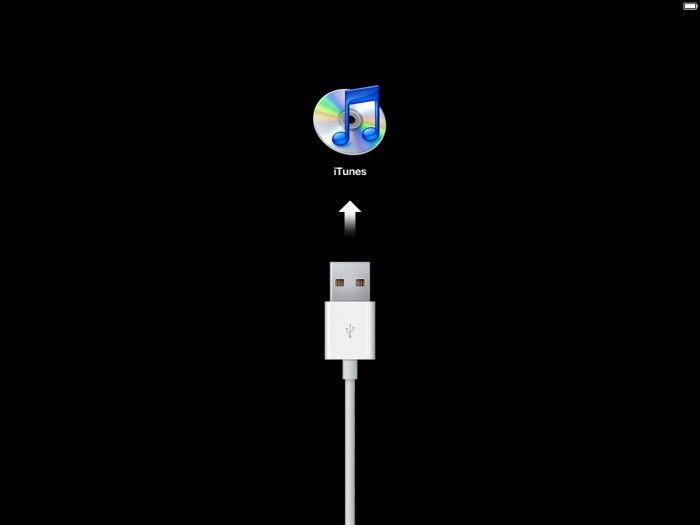
Уместо закључка
Као што можете видјети, иПад се не укључује из различитих разлога, у већини случајева они су повезани с хардверским проблемима који се рјешавају поправком и замјеном појединих компоненти. Софтверске грешке су исправљене у полуаутоматском режиму. Овај материјал ће вам помоћи да идентификујете проблем и поправите га што је пре могуће.